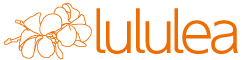ペライチの使い方とFAQ
ペライチはレスポンシブデザインでスマホ対応バッチリ!
各デバイスでどのように表示されているかは
プレビューで観ることができます。
パソコン タブレット スマートフォンと
表示を確認できます。
また、編集画面も パソコン タブレット スマートフォンと
表示を変更できますので
最初から スマホユーザー向けのページとして
編集して頂くこともできます。
特に 画像は、パソコンとスマートフォンでは
見え方がかなり違います。
イメージと違っていたということがないように
必ずそれぞれのデバイスでチェックしましょう。
ペライチでイベントページの作り方
ペライチではイベントページのテンプレートが複数用意されていますので、
サクッと簡単に作ることができます。
例えば セミナーのご案内
キャンペーンのご案内
結婚式などの大事なイベントのご案内
など
複数用意されています。
どれも自由にカスタマイズできます。
また ブロックを組み合わせて一から作ることも可能です。
デザインセンスがなくても
テンプレートでオシャレに仕上がるのがいいですね。
ペライチで独自ドメインやサブドメインのURLを設定できますか?
ペライチのドメイン設定は、
ページ設定編集の「基本設定」から行います。
一番上のページURLは
ペライチのドメイン直下のURLを設定できます。
ここは、他のユーザーと被らなければ何度でも変更可能ですが
SEO的には好ましくないので一度設定したらなるべく変更のないようにしましょう。
独自ドメインやサブドメインはここに入力しますが
ペライチの設定とは別に、ドメインを取得した
ドメイン会社にてAレコードの設定が必要です。
これはムームードメインでサブドメインを
設定する場合です
セットアップ情報変更で
設定完了です。
これで ペライチのURLをへのアクセスは
独自ドメインにリダイレクトされるようになります。
ペライチでページをコピーしてABテスト
ペライチは、ページを簡単にコピーすることができます。
マイページからコピーしたいページを選んで その他▶複製を選ぶだけです。
これは、同じ商品のページを文言を変えて反応の違いをチェックするというABテストに最適です。
また、性別や年齢層などターゲット毎に表現や
デザインを変えて複数のランディングページを簡単に作ることが可能になります。
ペライチにグーグルアナリティクスなどアクセス解析を設定する
ペライチには、プレミアムアクセス解析という
独自のアクセス解析がありますが,
ページビューとユニークユーザ数の2つの数字のみです。
※有料版のみ
これでは、分析ができないので、
他のアクセス解析を設定しましょう。
アクセス解析は
グーグルアナリティクスと
グーグルサーチコンソール
提携サービスであるPtengineも設置できます。
Ptengineは、ワードプレスなどでおなじみの
評判の良いアクセス解析で私も利用しています。
アクセス解析の設置は、ページ情報設定の
Analytics/Search Console から行います。
ここにトラッキングIDなどを入力します。
グーグル側の設定はここでは割愛いたします。
Ptengineは提携サービスから設定して下さい。
設定前に Ptenglneのユーザー登録が必要です。
ペライチでOGP-フェイスブックなどのSNSシェア設定をする
ペライチでは、フェイスブックなど
SNSでリンクを貼り付けた際に、
表示される見え方 OGPの設定が可能です。
設定していない場合、リンクをフェイスブックなどで
シェアした際に、投稿記事にサイト上にある
任意の画像が表示されるため
意図したものと違う画像になる場合があります。
例えば、特に意味のない
ただの小さなアイコンが拡大して表示されるという
経験はありませんか?
それを避けるために、またシェアを効果的に活用するために
OGPの設定は是非行なって下さい。
OGPの設定は
ページ情報設定 OGP(SNSシェア設定)から行います。
OGP image
OGP title
OGP url
OGP site_name
OGP description
の設定が可能です。
サイトへのアクセスを促す 魅力的なOGPを設定しましょう。
ペライチではサーバーにFTPアクセスできますか?
ペライチでは、FTPソフトを使って
直接FTPサーバーにアクセスする機能はありません。
誰でも簡単にをコンセプトにしていますし、
プラットフォーム上で、やりたいことは
ほとんどできてしまうので、
むしろ必要ないのではと思います。
画像は、マイライブラリーに簡単にアップロードできます。
アップロードした画像は、同一アカウントで共有されますので
作成ページ毎に同じ画像をアップロードする必要もありません。
もし、PDFファイルやテキストファイル、音声ファイルなどを
サイトからダウンロードできるようにしたいと思われたら
グーグルドライブにデータをアップロードして
グーグルドライブへリンクを送ることで
解決できます。
下記はペライチで作った私の「iMovie動画編集講座」
imovie.lululea.com のサイトなのですが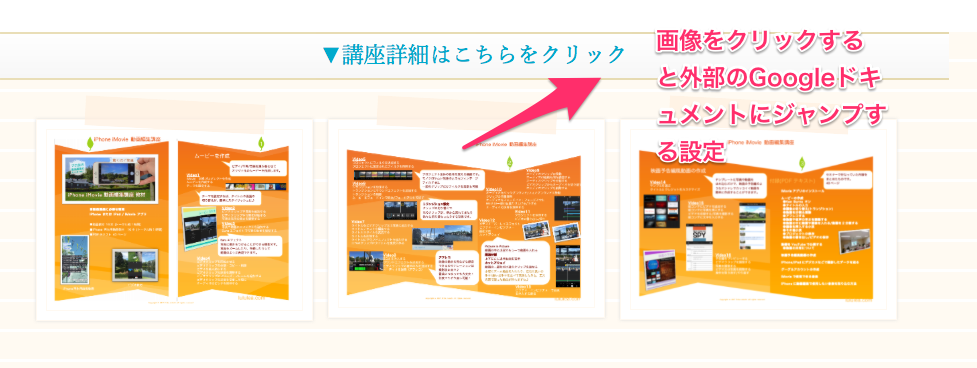
画像をクリックすると グーグルドライブに置いてある
PDFファイルにジャンプするように設定しています。
設定は簡単です。
設定方法についての詳細は
「ペライチで画像や文字列に外部リンクを設定する」を
ご覧ください。
ペライチで画像や文字列に外部リンクを設定する
ペライチでは、画像や文字列に簡単にリンクを設定することができます。
まず、文字列についてご説明します。
文章中にある文字列にリンクを貼る場合。
編集したいブロックを開き
リンクを設定したい文字列をドラッグして選択
リンクの挿入ボタンをクリックして
表示されたダイヤログでリンク先のURLを
設定するだけです。
ターゲット属性の設定で新規ウィンドウを選ぶことができます。
デフォルトではなしになっています。
これはリンク先を新しいウィンドウで開くかどうかの設定です。
少し前までは、
外部へのリンクは新しいウィンドウを開く設定にするのが
常識でした。
ユーザーが他のサイトへ逃げてしまわないように
自分のサイトは開いたまま残しておく設定だからです。
スマホユーザーが増えた今、ちょっと状況が変わってきました。
スマホで見た場合、[新しいウィンドウを開く] 設定にすると
元のサイトの上に、新しいウィンドウが被さってしまうので
ユーザーが最初に見ていたサイトが、どこかに消えた?と
迷子になる人が出てきます。
同一ウィンドウなら、ひたすら指でページをスライドさせるか
戻るボタンを連打で戻れますよね。
ここはお好みで設定して下さい。
次に画像へのリンク設定
リンクを貼りたい画像の編集を開きます。
画像へのリンク設定をタップして
URLを追加して完了です。
ペライチのテンプレートに挿入する画像は
最適なレイアウトになるように
ブロックごとに縦横のサイズが決まっています。
大きな画像を挿入しても、自動的に
最適なサイズにリサイズされます。
元のサイズで画像を表示したい場合
画像の編集を開いて
画像のリンク設定をクリック
クリックで元のサイズの画像表示 にチェックを
入れだけです。
そうすると、画像をクリックすると
新しいウィンドウで元のサイズの画像が表示されるようになります。
この場合、リンク先の設定はできません。
ペライチはスマホユーザーが使いやすい縦スクロールのサイトです。
ペライチはスマホユーザーが使いやすい縦スクロールのサイトです。
ペライチは その名の通り ペラ一枚のホームページです。
1ページにサイトに必要な全ての情報を記載するのが基本です。
もちろん複数のページを組み合わせることで、
通常のホームページのような形態のサイトも可能です。
では1ページで作ることにどんなメリットがあるのでしょうか?
まず、今はパソコンでウェブサイトを見るより
スキマ時間でスマホで見る方が多いです。
スマホであれば、タップして ページをめくるよりも
縦スクロールのほうが便利ですね。
また、同一ページに全ての情報があるので
迷子になりにくいという利点があります。
ペライチでは
ページにナビゲーションを設置できますので
ページ内の移動もスムーズです。
ペライチは何故SEOが優れているのか?検索エンジンに好かれる理由。
ペライチは その名の通り ペラ一枚のホームページです。
1ページにサイトに必要な全ての情報を記載するのが基本です。
そのため、1ページの情報量が多くなります。
最近の検索結果では、トップページではなく
個別のページが多く表示されるようになりました。
情報の少ないナビゲーション的なトップページより
コンテンツの充実した個別ページが
検索の上位に上がってくるようになったのです。
ぺらいちではスマホで使いやすいように
1ページのサイトにしているので
1ページの情報量が多くなる =コンテンツの充実
また 移動する他のページもないので、
ユーザーの1ページの滞在時間が長くなり
自然と検索エンジンに好かれるという仕組みです。
他にSEO対策としてペライチでできることは
ページ情報編集の 基本設定で
ページタイトルとページ説明文を工夫する
ページタイトルとページ説明文は非常に重要です。
ここは検索結果に表示されるタイトルと説明文です。
魅力的な内容にすることで、
検索結果で一位に表示されなくても
ユーザーにクリックしてもらいやすくなります。
また、画像にalt(代替テキスト)の設定をする
今のところこれだけです。